
アメリカ合衆国で最大のストリーミングサービスおよびデバイスプロバイダーの一つであるRokuは、その豊富なコンテンツと多機能性で有名です。スマートテレビとして、Roku TVはスマホの画面をクローンしてリアルタイムでテレビに表示する画面ミラーリング機能を完全に備えています。
画面ミラーリング機能を使用しようとすると、Rokuの画面ミラーリングが機能しない可能性があり、この記事はエラーを分析し問題を解決するための支援を提供します。
目次
理由:Rokuの画面ミラーリングが機能しない
Rokuの画面ミラーリングが機能しない理由はさまざまであり、3つの種類に分類することができます。
- 画面ミラーリング機能が無効になりました。
- Wi-Fiネットワークの問題。
- 内蔵の画面ミラーリング機能の重大な失敗。
画面ミラーリングがRokuで機能しない問題への解決策
方法1. 画面ミラーリングが有効になっていることを確認する
画面ミラーリング機能が無効になっている可能性があります。
ステップ1. 行ってください 設定 ロクTVのメニューです。
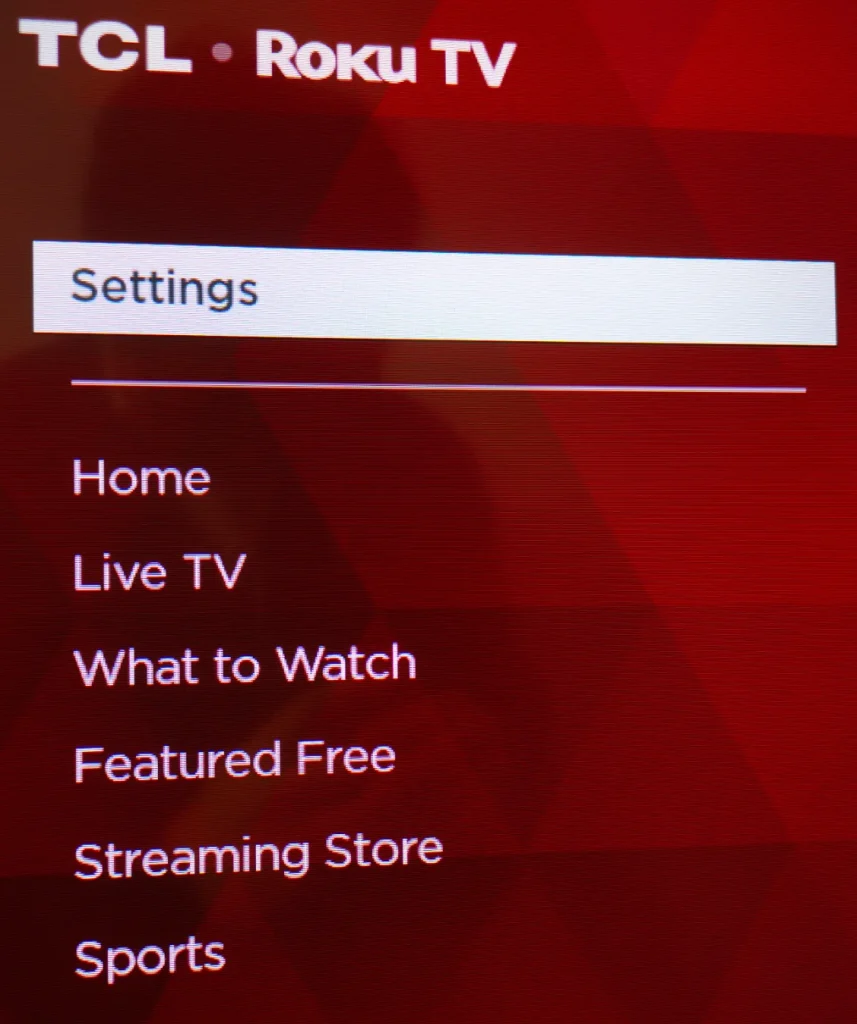
ステップ2. Find システム 設定メニューで。
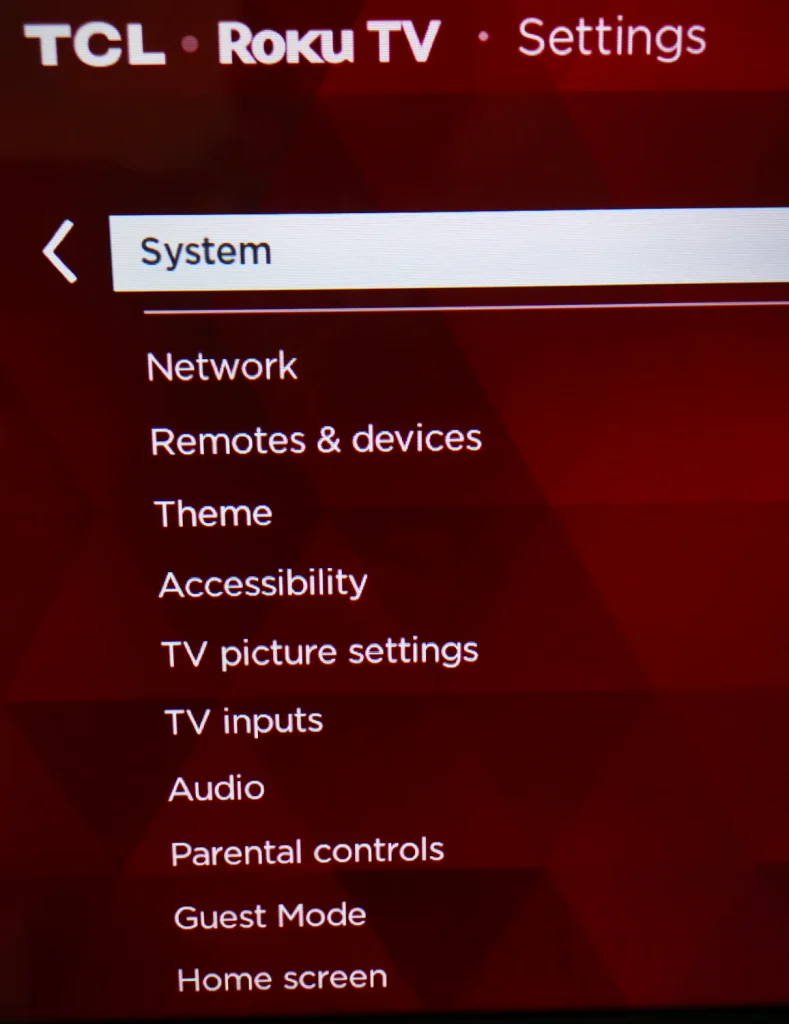
ステップ3. 選択する 画面ミラーリング section.
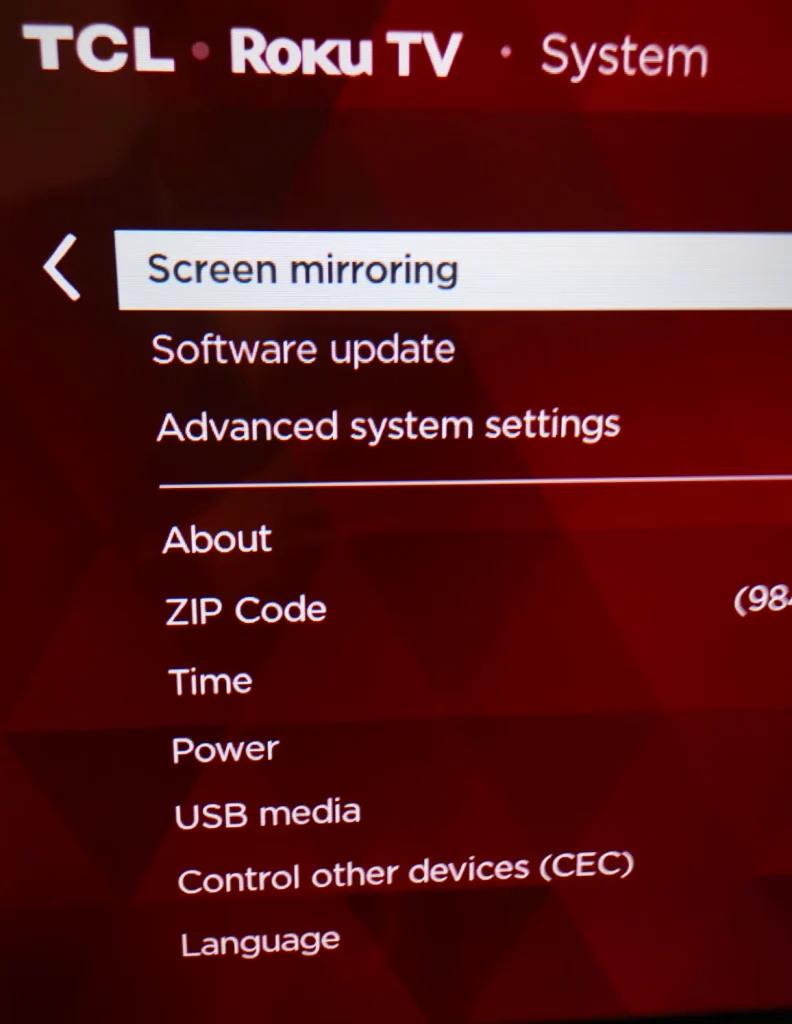
ステップ4. クリック 画面ミラーリングモード.
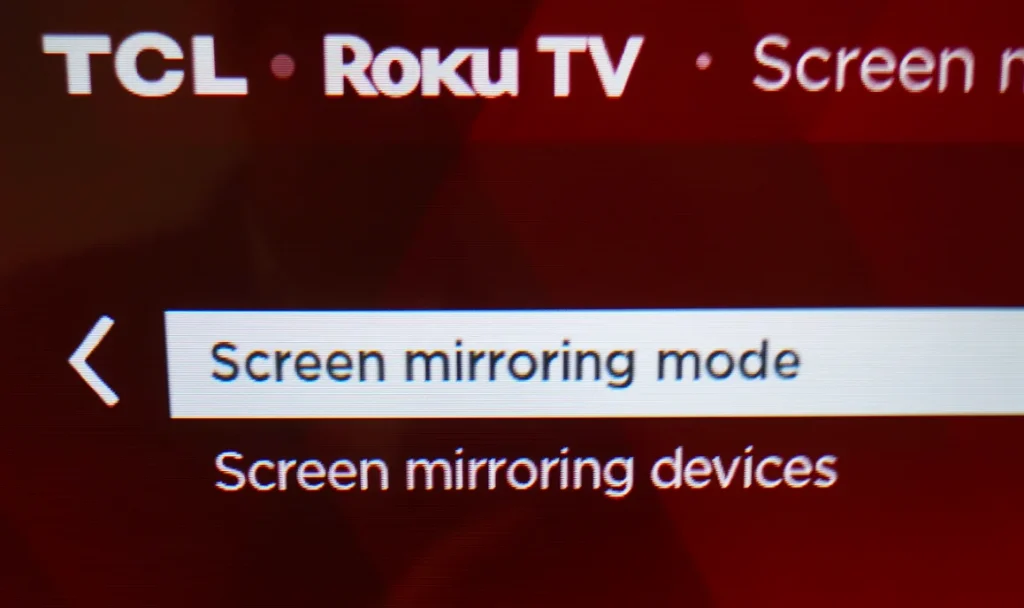
ステップ5. 確認してください。 常に許可する セクションで、画面ミラーリング機能を正常に有効にします。
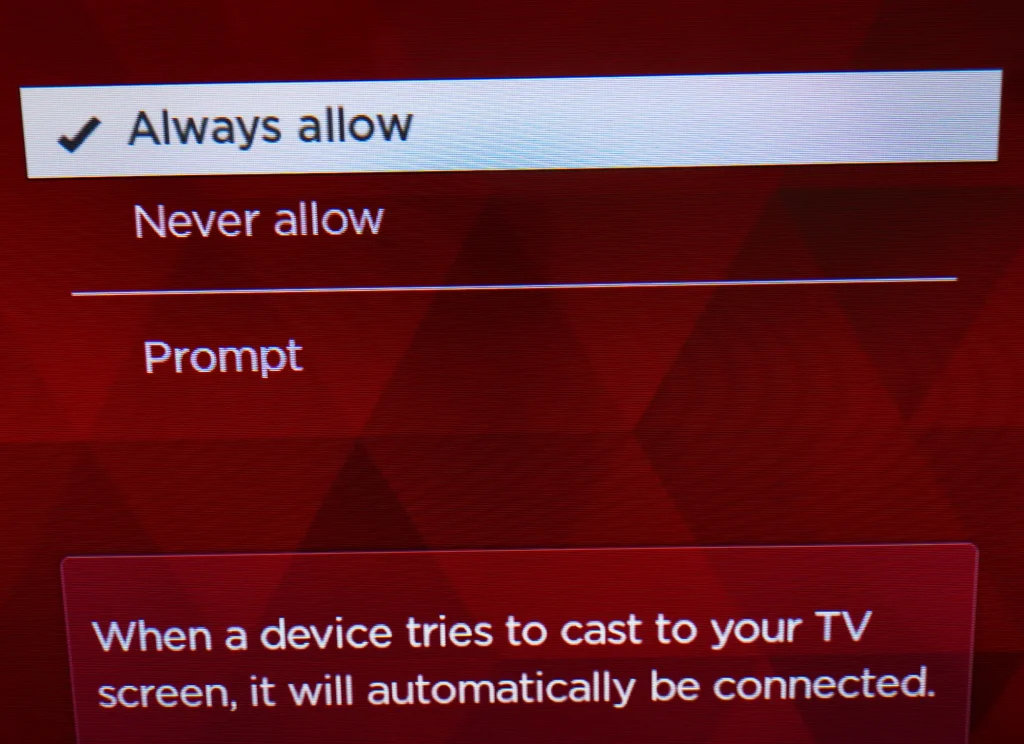
方法2. Wi-Fiネットワークに再接続する
Wi-Fiネットワークの問題は、Roku TVの画面ミラーリングの失敗を引き起こすことがあります。解決策はかなり単純で、Wi-Fiネットワーク全体とスマホを再起動するだけです。
ステップ1. 家のルーターをオフにして、1分間そのままにしてください。
注意:ルーターとモデムを正しく区別してください。一般に、モデムはインターネットサービス会社が提供するデバイスであり、ルーターはWi-Fiネットワークをキャストするデバイスです。現在、ルーターはモデムに統合されているため、デバイスが1台のみの場合は、そのデバイスを単にオフにします。
ステップ2. ルーターを起動して、Wi-Fiネットワークが戻るまで待ちます。
ステップ3. 行ってください 設定 スマホのメニューを開いて、Wi-Fiスイッチをオフにしてください。
ステップ4. Wi-Fiスイッチをオンにして、再起動したWi-Fiに接続します。
Wi-Fiネットワークを再起動した後、画面ミラーリングを再試行できます。
方法3. 高度なアプリケーションを使用する
Rokuの公式アプリには画面ミラーリング機能が提供されていませんので、スマホに付属する画面ミラーリング機能を使用する必要があります。問題は、カスタマイズができない基本的な画面ミラーリング方法であり、使用が不安定になることがあります。したがって、画面をミラーリングするためには、高度な画面ミラーリングアプリケーションを使用する方が賢明です。
アンドロイドスマホ
スマホをお持ちの場合、お試しいただけます。 スマートTVのキャスター BoostVision技術によるアプリです。このアプリは、複数のRoku TVモデルと互換性があり、メディアをキャストし、画面ミラーリングを容易かつ自由に行うことができます。
スマートTVキャストをダウンロードします
アプリをダウンロードした後、以下のステップに従ってテレビへの接続を構築してください。
ステップ1. スマホとRoku TVが同じWi-Fiネットワークに接続されていることを確認してください。
ステップ2. クリック Tap to Connect エリア。
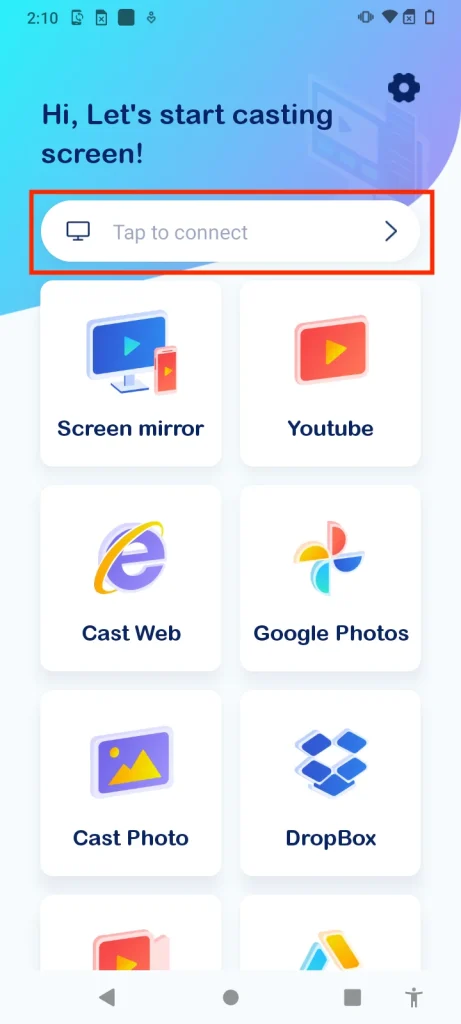
ステップ3. デバイスリストで接続したいRoku TVを選択してください。
その後、画面ミラーリング機能を使用できるようになります。
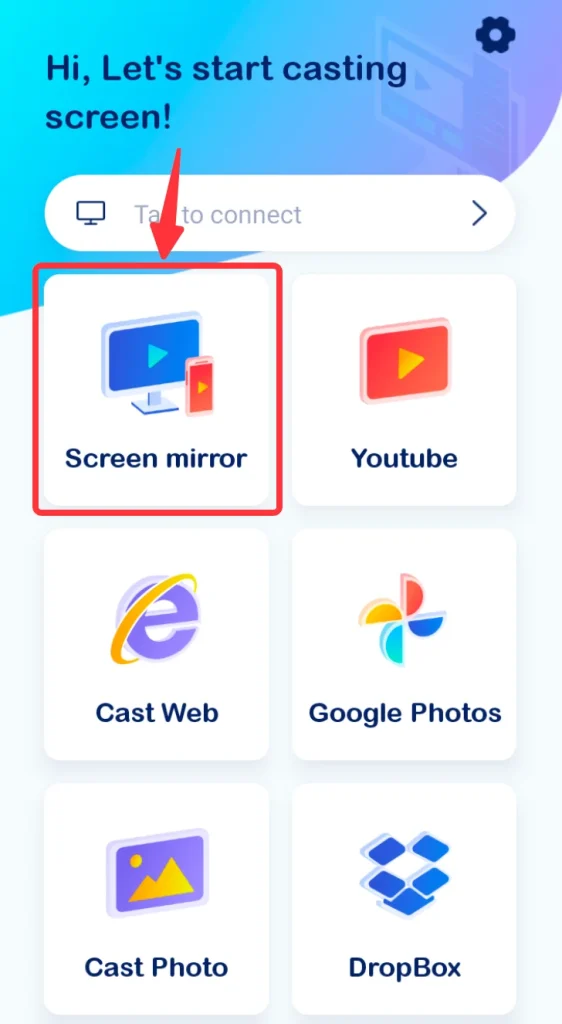
iPhoneまたはiPad
iPhoneやiPadを使用している場合は、お試しいただけます。 画面ミラーリング:TVキャスター 同じ仕事を完成させるために。
画面ミラーリングアプリをダウンロードします
アプリをRoku TVとペアリングするには、次のステップに従ってください。
ステップ1. スマホとRokuテレビが同じWi-Fiネットワークに接続されていることを確認してください。
ステップ2. クリック Tap to Connect エリア。
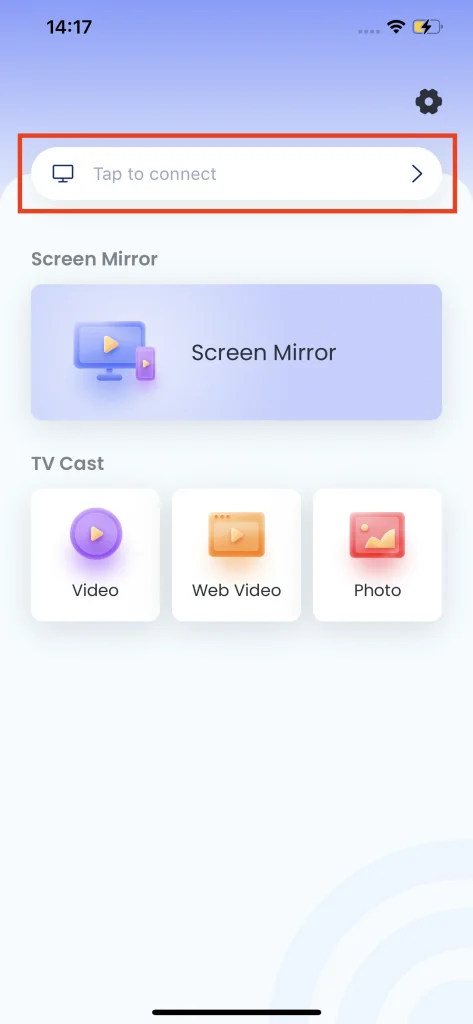
ステップ3. デバイスリストで接続したいRoku TVを選択し、その後クリックしてください。 接続する ボタンを押してください。
その後、iPhoneまたはiPadの画面をRoku TVに画面ミラーリングすることができます。
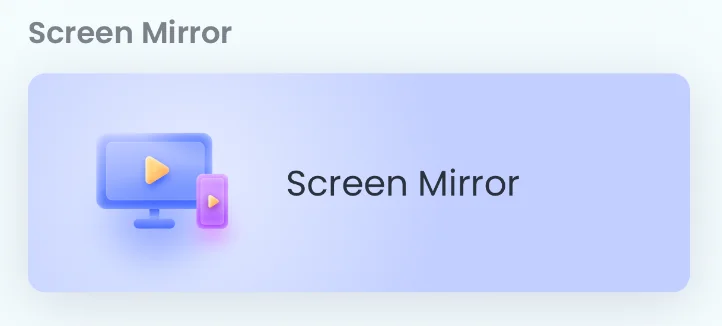
結論
Rokuの画面ミラーリングが機能しない問題の回答と解決策は明らかになりました。主な理由は、誤った設定、Wi-Fiの問題、及びソフトウェアの故障に分類することができます。解決策もこれらのカテゴリーに合わせて整理することができます。画面ミラーリング体験を向上させるために、高度なキャストアプリケーションの使用を強くお勧めします。
Rokuの画面ミラーリングが機能しないのFAQ
Q: なぜ私のRoku TVで画面ミラーリングが機能しないのですか?
画面ミラーリングがRoku TVで機能しない主な原因は、誤った設定、Wi-Fiの問題、およびソフトウェアの故障です。以下に解決策を挙げます。
設定が間違っています: 設定へ移動してください。 設定 メニュー -> システム -> 画面ミラーリング -> 画面ミラーリングモード, 確認してください。 常に許可する section.
Wi-Fiの問題: ルーターを再起動し、スマホでWi-Fiネットワークを再度有効にしてください。
ソフトウェアの故障:高度な画面ミラーリングアプリに切り替えてください。例えば、iOS用の「Screen Mirroring: TV Cast App」やAndroid用の「Smart TV Cast」などです。
Q: サムスンのテレビで画面ミラーリングを利用可能にする方法は何ですか?
行ってください 設定 メニュー -> システム -> 画面ミラーリング -> 画面ミラーリングモード、確認してください。 常に許可する。リモコンアプリがなく、設定メニューにほとんどアクセスできない場合は、ダウンロードしてインストールしてください。 リモコンアプリ 設定を完了します。








